La serie Note di Samsung è sempre elogiato da artisti e professionisti aziendali per la S Pen inclusa, che viene fornita con funzioni piuttosto utili e una di queste è scrivere note sul display / schermata iniziale stessa. Ma non tutti possono spendere così tanti soldi solo per ottenere questa funzionalità. Quindi oggi condividerò alcune soluzioni alternative per ottenere la funzione sul tuo telefono. (Potrebbe non funzionare esattamente come la serie Galaxy Note, ma qualcosa è meglio di niente). Continua a leggere per scoprire come scrivere note sullo sfondo del tuo telefono.
Inoltre, leggi | 5 migliori sfondi 3D parallasse per Android
2 modi per scrivere note sullo sfondo del telefono
Sommario
come creare un film con google foto
1. App Floating Notes:
Questa app è davvero facile da usare.
come faccio a salvare le immagini da google sul mio android
- Scarica e consenti l'autorizzazione necessaria per il file App Floating Notes .
- Subito dopo aver fatto lo stesso, vedrai una piccola nota carina sulla schermata iniziale, come questa.

- Tocca i 3 punti e vedrai più opzioni.

- C'è anche una barra degli strumenti che rimane nel pannello delle notifiche per un facile accesso.


- Puoi aggiungere rapidamente una nuova nota, renderla invisibile, regolare la trasparenza e incollare tutte le note ai bordi dello schermo dalla barra degli strumenti.
- È inoltre possibile impostare una clipart / colore diverso per ciascuna nota per una facile identificazione.
- Puoi persino archiviare una nota trascinandola verso il basso.


- Ci sono alcune altre personalizzazioni all'interno delle impostazioni dell'app, in cui puoi regolare il tema, la dimensione del carattere, altre impostazioni della levetta.


2. App Heynote:
Un altro è l'app Heynote e viene fornito con un sacco di personalizzazioni.
- Scarica e consenti le autorizzazioni necessarie per il file Heynote App
- In basso, otteniamo 3 pulsanti
- Aggiungi nota (+): qui puoi digitare la tua nota, impostarne la posizione sullo schermo e aggiungerla a una categoria
- Modifica (matita): qui puoi modificare le note correnti
- Elenco (4 righe): qui puoi tenere traccia delle tue note in diverse categorie, creare una nuova categoria. Premere a lungo per modificare una nota, ecc.

CIPOLLA
come rimuovere il mio account Google da altri dispositivi
- Tocca l'icona Hamburger (3 linee) in alto a sinistra per accedere alle impostazioni e ad altre cose.
- Nelle impostazioni, puoi abilitare la schermata iniziale e / o le note della schermata di blocco e puoi anche cambiare lo sfondo (può essere un colore solido o può anche un'immagine).


- Dopo aver digitato una nota, tocca Imposta posizione sullo schermo . Tocca il testo, qui puoi regolare la dimensione del testo, lo stile del carattere, il colore e altro.




- Una volta che hai finito con tutte queste cose, seleziona la nota che desideri visualizzare.




- Ecco fatto, la tua nota verrà visualizzata sullo sfondo del tuo telefono.


Queste erano le due app che ho provato personalmente sul mio telefono, puoi provare ognuna di esse o semplicemente abilitare i widget dell'app per le note incorporata per scrivere note. Fateci sapere quale di questi trucchi ha funzionato per voi, nei commenti in basso. Rimani iscritto a GadgetsToUse.com e al nostro canale YouTube.
Commenti di Facebook



















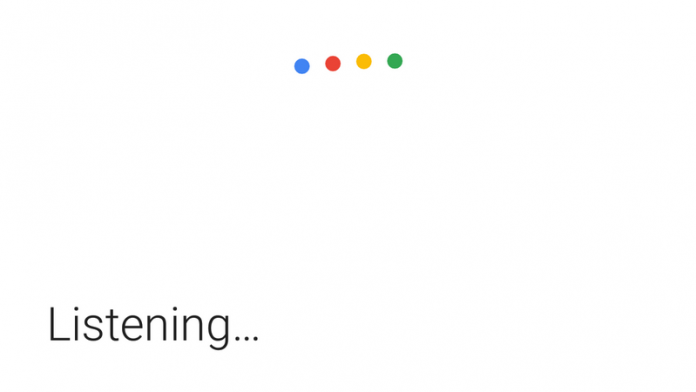



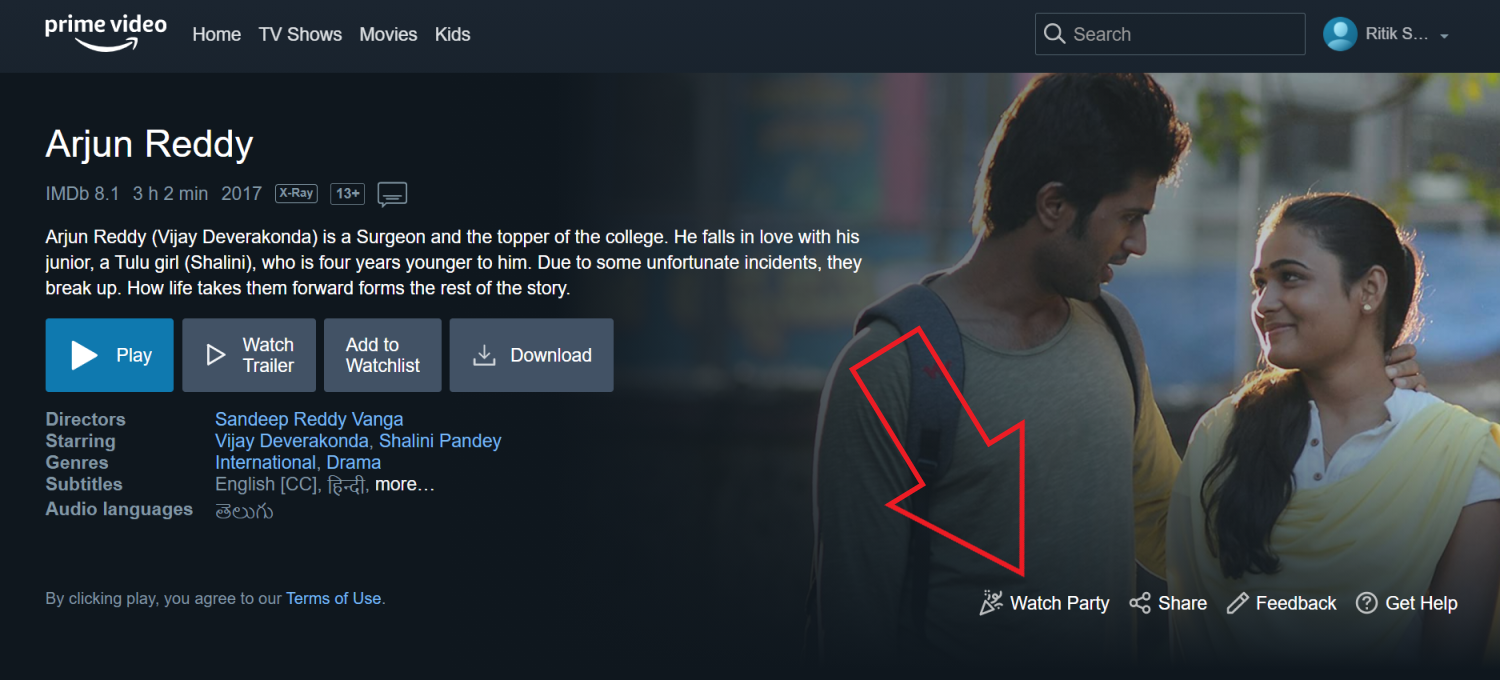
![Come depositare o scambiare una banconota da ₹ 2000 presso qualsiasi banca [FAQS]](https://beepry.it/img/news/48/how-to-deposit-or-exchange-rs2000-note-at-any-bank-faqs-1.jpg)

